PPT遮罩舞台灯光闪烁的字效果动画
- 格式:ppt
- 大小:2.50 MB
- 文档页数:1

ppt怎么设计跳动的⽂字动画?ppt中想要制作⼀个跳动的⽂字,该怎么制作呢?下⾯我们就来看看详细的教程。
PowerPoint2017简体中⽂免费完整版
类型:办公软件
⼤⼩:60.7MB
语⾔:简体中⽂
时间:2016-12-12
查看详情
1、打开ppt2010应⽤程序,执⾏插⼊-⽂本框命令,并输⼊⽂字内容。
2、设置字体为⽅正⼩篆体,字号为138,设置为粗体红⾊。
3、选择⽂本框执⾏动画-添加动画命令,从中选择跷跷板选项。
4、采⽤同样的⽅法添加波浪形动画,调出动画窗格,选择两个动画效果调出动画效果对话框。
5、设置效果⾥的动画⽂本为按字母,字母之间的延迟百分⽐为50%。
6、切换到计时选项卡,设置开始为上⼀动画之后,期间设置⾮常快,重复设置为直到幻灯⽚末尾,点击确定按钮查看效果。
以上就是ppt制作跳动⽂字的教程,希望⼤家喜欢,请继续关注。



实现PPT中的动态文字效果有哪些方法推荐文章ppt设置自动播放功能方法有哪些热度:ppt转word有什么快速方法热度: ppt设计有倒影的文字有什么方法热度: PPT2010幻灯片设置切换效果的方法是什么热度: ppt黑色等深色背景的幻灯片打印方法有哪些热度:有些朋友在PPT中制作一个动态文字效果,会发现把动态图片填充到文本中,并没有什么动态效果。
以下是店铺为您带来的关于实现PPT中的动态文字效果的三种方法,希望对您有所帮助。
实现PPT中的动态文字效果的三种方法三种动态文字效果如下所示方法一:遮罩法1、插入文字2、添加色块3、组合成镂空色块4、插入gif图,放在色块底部5、根据GIF,调整遮罩层与背景的颜色播放时效果如下:此方法点评:1、背景与这遮罩层的颜色需保持一致2、文字不易修改3、动态效果不易修改此方法非常好理解,部分操作仅适用于PPT2013及以上版本推荐指数:☆☆方法二:占位符法1、进入母版视图2、插入图片占位符插入后效果如此3、插入文本框,写上要写的文字4、依次选中占位符和文本,进行相交运算效果如图所示5、退出母版视图,在相应幻灯片右键选中刚刚设置的母版样式6、点击占位符填入你的动态图片即可,可适当修改背景图片播放时效果如下:此方法点评:1、动态效果极易修改2、前期准备工作量较大3、文字修改不便巧用占位符改变动态图形态,部分操作仅适用于PPT2013及PPT2016版本推荐指数☆方法三:填充法1、插入文本框2、文本框填入动态图片3、文本填充同样的动态图片就是这样子4、调节文本框填充透明度调节完成后如图5、修改背景以及文本样式播放时效果如下:此方法点评:1、文字修改十分方便2、动态效果修改不够方便3、可调节文本样式,比如添加阴影,边框,倒影等4、填充的动态图片可调节此方法同样适用于PPT2010版本推荐指数。
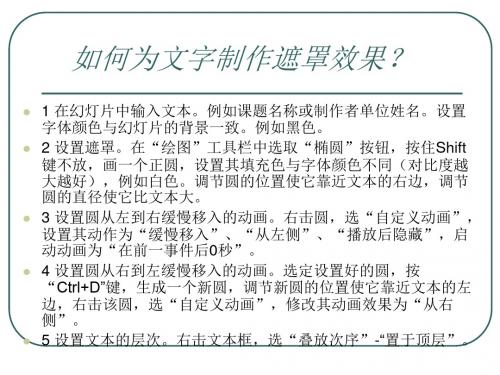

ppt制作文字跳动效果的方法图解步骤有时看到老师的ppt课件中有文字跳动的效果,我们会想,这样的效果究竟是如何实现的呢?我们应该怎样去制作这样的效果呢?下面就让店铺告诉你ppt如何制作文字跳动效果,希望可以帮助到大家。
ppt制作文字跳动效果的方法1、插入——文本框——横排文本框,分别将三句话写入三个文本框里。
2、点击第一句话,为它添加效果:自定义动画面板——添加效果——进入——其他效果——伸展。
ppt制作文字跳动效果的步骤图二3、因为整段话是歌词的一部分,所以在歌声开始后随着每一句歌声的唱出,同一句歌词也会跟着出现,所以文本框是以“上一项之后”开始(不可能在整首歌唱完之后再出现),方向选择跨越,速度中速。
ppt制作文字跳动效果的步骤图三4、效果图中可以看到每一个字母都在执行这个动画,这种效果是在效果选项里完成:动画面板中队该效果点右键——效果选项——动画文本——按字母。
选择之后,不会再把整句话作为一个对象执行伸展动画,而是每一个字母都在伸展。
ppt制作文字跳动效果的步骤图四5、选择第二句话,为它添加进入效果——挥舞。
图中显示的是该效果预览。
“t”正蹦跳着下来。
ppt制作文字跳动效果的步骤图五6、同样,开始选“之前”,但是歌声中这一句速度是很快的,所以,速度选择“非常快”。
当然,动画文本选择的依然是按字母,每一个字母之间延迟50%。
ppt制作文字跳动效果的步骤图六7、依然是这句话,因为我们要对它强调一下,所以,在添加效果中选择——强调——彩色波纹,以醒目的颜色,进行提醒。
ppt制作文字跳动效果的步骤图七8、醒目又与背景不冲突且可以看得清的就是绿色了,所以,我选了它。
另两项依然是“之前”与“快速”。
ppt制作文字跳动效果的步骤图八9、强调了“不是”之后,正确答案旋转着上来,因此,第三句话,为它添加的进入效果是:玩具风车。
ppt制作文字跳动效果的步骤图九10、效果选项依然选择按字母,延迟为默认的10%。
PPT中如何应用动态文字效果PPT(PowerPoint)是一种常用的演示工具,能够将信息以直观、生动的方式展示给观众。
在设计PPT时,动态文字效果可以增强观众对内容的吸引力和记忆力。
本文将介绍如何在PPT中应用动态文字效果,帮助你打造出更具创意和吸引力的演示文稿。
一、选择适合的动态文字效果在使用PPT时,内置了多种不同的动态文字效果可供选择。
在选择动态文字效果之前,我们需要明确演示的主题和风格,确保所选效果与演示的内容相符。
以下是一些常用的动态文字效果类型:1. 出现:文字逐个字或逐个段落地出现在幻灯片上,可以有不同的速度和方向。
2. 消失:文字逐个字或逐个段落地从幻灯片上消失,给人以渐变的效果。
3. 平移:文字从一个位置平滑地移动到另一个位置,可以水平或垂直移动。
4. 缩放:文字逐渐变大或缩小,可以使观众更加关注特定的文字或信息。
5. 旋转:文字以一定角度旋转出现或消失,增加动感和视觉效果。
6. 转场:文字在不同的幻灯片之间进行过渡,可以有淡入淡出、滑动、翻转等效果。
二、设置动态文字效果在PPT中设置动态文字效果非常简单。
请参考以下步骤:1. 打开PPT,选择要应用动态文字效果的幻灯片。
2. 在“插入”菜单中,选择“形状”选项,然后选择一个适合的形状。
3. 将该形状调整到合适的大小,然后选择该形状并将其拉到幻灯片的合适位置。
4. 单击形状上的文字框,输入要呈现的文字内容。
5. 单击右键,选择“动画”选项,在弹出菜单中选择“自定义动画”。
6. 在“自定义动画”窗口中,选择“添加效果”按钮,然后选择你想要的动态文字效果。
7. 调整动态文字的持续时间、速度和延迟时间等属性,以满足你的需求。
8. 查看幻灯片的预览,确保动态文字效果应用到了正确的位置和内容上。
9. 根据需要在其他幻灯片上应用相同或不同的动态文字效果,以增加视觉冲击力。
三、注意事项在应用动态文字效果时,还需要注意以下几点:1. 不要过度使用动态文字效果,以免干扰观众的注意力。